Windows10韩博士装机大师系统创建存储空间的方法
更新时间:2018-03-03 作者:win7系统下载 来源:www.win71234.com
Windows10绿茶系统下载为我们提供了一项备份功能,它的名字叫存储空间,它可以将多个物理硬盘驱动器在 u大师系统下载内配置成类似RAID阵列一样的设置,为重要的个人数据提供冗余备份。那么,在win10电脑公司特别版系统中我们该怎么创建存储空间呢?下面,就随小编看看具体方法吧!
推荐:win10 32位纯净版深度装机大师系统下载
具体方法如下:
1、打开控制面板,选择“存储空间”。

2、选择“创建存储空间”。
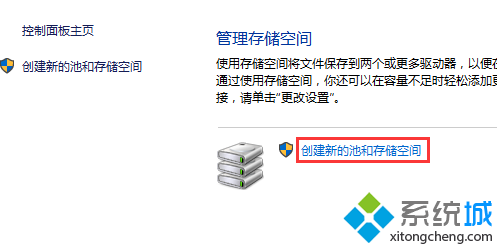
3、选择已连接好的驱动器,然后点击“创建池”。
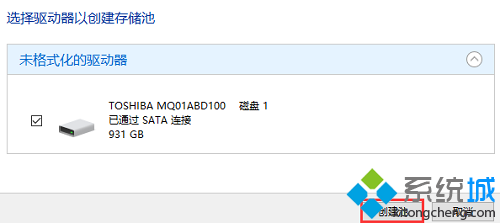
4、依次设置存储空间的名称,分配驱动器号,以及文件大蕃薯系统下载;然后选择复原类型,有四种类型可选,其功能如下:
简单空间主要用于提高性能设计,但不会通过保留多个副本来保护你的文件免受驱动器故障影响。 它们最适用于临时数据(例如视频渲染文件)、图像编辑器暂存文件以及中介编译器对象文件。 简单空间要求至少一个驱动器。
镜像空间主要用于提高性能设计,并且会通过保留多个副本来保护你的文件免受驱动器故障影响。 双向镜像空间会创建文件的两个副本,并可以允许一个驱动器发生故障;而三向镜像空间可以允许两个驱动器发生故障。 它们非常适用于存储很大范围的数据,如果镜像空间使用复原文件雨林木风系统下载 (ReFS) 格式化,Windows 会自动维护你的数据完整性,这可以使你的文件在发生驱动器故障时更容易复原。 双向镜像空间要求至少两个驱动器,三向镜像空间要求至少五个驱动器。
奇偶校验空间主要用于存储效率设计,并且会通过保留多个副本来保护你的文件免受驱动器故障影响。 奇偶校验空间最适用于存档数据和流媒体,例如音乐和视频。该存储布局要求至少三个驱动器,以保护你免受单个驱动器发生故障的影响;并且要求至少七个驱动器,以保护你免受两个驱动器发生故障的影响。
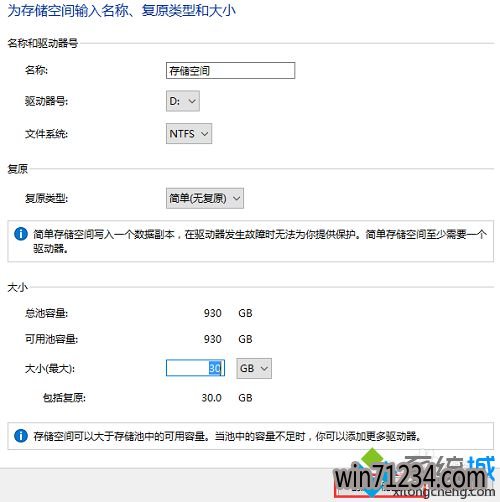
5、创建完成后可以“管理存储空间”,这里会显示存储池和驱动器的相关信息,并进行配置。
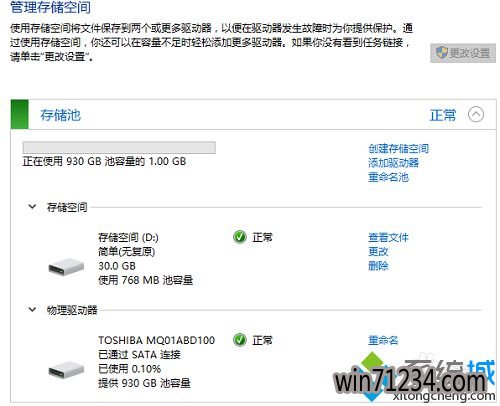
6、存储池创建成功后,物理磁盘将从桔子系统下载的磁盘管理中消失,转而显示为新创建的存储空间,这里需要大家注意,在配置存储池空间时虽然可以自定义容量,但大容量驱动器多出的空间将无法在大番茄系统下载下继续使用,因此为了不浪费驱动器空间最好能使用容量相同的驱动器。
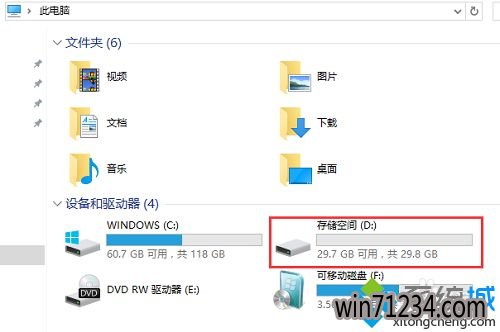
通过上述步骤操作,我们就能在windows10下成功创建存储空间了。想要体验存储空间功能的朋友,赶紧试试小编的方法吧!
相关推荐:
Win10无法读取DVD光驱和刻录光盘怎么办
相关Windows7文章资讯推荐
- xp u深度装机版系统u盘安装,手把手教你如何成功安装 2018-03-21
- 大师帮你笔记本win10系统找不到5Gwifi无线网信号的问题? 2019-11-07
- win7如何调整黑屏模式时间开启节能模式 2018-09-12
- win1064位官网版纯净版林雨木风系统下载 2018-05-11
- Win10大番茄专业版系统文件被加密提示要钱的解决方法 2018-04-10
- win10激活失败错误代码0x10007007B如何处理? 2018-11-29
- win7网络连接断开后如何恢复连接 2018-09-26
- win10技术员系统中怎么映射网络驱动器 2018-05-16
- win10老友系统集显禁止后电脑出现黑屏怎么处理 2018-05-07
- winip地址冲突局域网网络问题要如何处理 2018-09-14
win7 64位系统排行
Windows7文章资讯推荐
- win7色调如何调到11|win7色调调到11的办法09-20
- 升级win10 u教授装机版系统后QQ语音别人听不到我的声音怎么办03-29
- Win10 u大侠系统下载识别不了51单片机怎么办?Windows10无法识别02-28
- win10黑鲨系统下把视频里的音乐提取出来的办法11-29
- 笔记本win7小熊纯净版系统,教您笔记本怎么重装win703-19
- win7系统如何自动获得ip|win7系统自动获得ip的处理办法11-29
- 笔者设置win10系统开启游戏模式的步骤?11-09
- win7影子系统PowerShadow Master创建和使用教程09-08
- 小编帮你2017年2月最新桌面系统市场份额:win10占25.19%win7仍第一的11-04
 win7系统下载
win7系统下载




